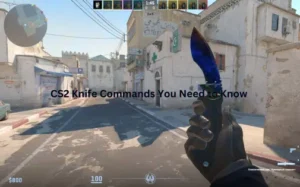Counter-Strike 2 (CS2) наконец-то вышел, и в игру уже одновременно играют более миллиона игроков. Но хотя миллионы фанатов наслаждаются игрой, многие из них не могут попасть в главное меню Counter-Strike 2 из-за ошибки CS2.exe, которая не позволяет им запустить игру.
Как исправить ошибку отсутствия исполняемого файла CS2.exe
Код ошибки отображается для игроков, у которых возникли проблемы с обновлением Counter-Strike: Global Offensive (CS:GO) до CS2. При запуске игры появляется сообщение «ОШИБКА: произошла ошибка при обновлении Counter-Strike 2 (отсутствует исполняемый файл)», что намекает на отсутствие файла CS2.exe.
НЕ пытайтесь загрузить файл со сторонних веб-сайтов, поскольку существует множество поддельных страниц, которые хотят внедрить вредоносное ПО в вашу систему. Вам просто нужно перезапустить Steam и попытаться запустить Counter-Strike 2, что решит проблему.
Выйдите из Steam в обычном режиме:
- Сначала попробуйте выйти из Steam, щелкнув правой кнопкой мыши значок Steam на панели задач (обычно расположенный в правом нижнем углу экрана) и выбрав «Выход» или «Выход». Это должно корректно закрыть Steam и все связанные с ним процессы.
- Диспетчер задач (Windows) или Монитор активности (macOS):
- Если Steam не закрывается должным образом или вы хотите убедиться, что все процессы завершены, вы можете использовать диспетчер задач в Windows или монитор активности в macOS.
Видите эту ошибку? Попробуйте удалить CSGO (или CS2), перезапустить Steam, а затем снова начать загрузку
Окна:
- Нажмите Ctrl+Shift+Esc или Ctrl+Alt+Delete и в появившемся меню выберите «Диспетчер задач».
- В диспетчере задач перейдите на вкладку «Процессы» или «Подробности».
- Найдите в списке все процессы, связанные со Steam (например, Steam.exe, GameOverlayUI.exe и т. д.).
- Выберите каждый процесс, связанный со Steam, и нажмите «Завершить задачу» или «Завершить процесс», чтобы закрыть их.
macOS:
- Откройте «Finder» и перейдите в «Приложения» на боковой панели.
- Найдите папку «Утилиты» и откройте ее.
- Откройте «Монитор активности».
- В мониторе активности найдите все процессы, связанные со Steam.
- Выберите каждый процесс, связанный со Steam, и нажмите кнопку «X» в верхнем левом углу, чтобы выйти из него.
Когда вы закончите, просто запустите Counter-Strike 2 или проверьте раздел «Загрузки» на наличие ожидающих загрузок, и игра должна обновиться нормально.